XAMPP„Āß„Āģ„ā≥„Éě„É≥„ÉČ„Éó„É≠„É≥„Éó„Éą„Āč„āČ„ĀģMySQL„āĮ„É©„ā§„āĘ„É≥„ÉąśďćšĹúś≥ē
PHP/MÔĹôSQLXAMPP„Āę„ĀĮphpMyAdmin„Ā®„ĀĄ„ĀÜšĺŅŚą©„Ā™MySQL„ĀģGUI„Éē„É≠„É≥„Éą„ā®„É≥„ÉČ„ĀĆšĽėŚĪě„Āó„Ā¶„ĀĄ„āč„Āģ„Āß
„ÄĆ„ā≥„Éě„É≥„ÉČ„Éó„É≠„É≥„Éó„Éą„Āč„āČÔľĀ„Äć„Ā®Śäõ„Āĺ„Ā™„ĀŹ„Ā¶„āā„ÄĀŚüļśú¨ÁöĄ„Ā™MySQL„ĀģśďćšĹú„ĀĮ„Āß„Āć„āč„Äā
„Ā™„āď„Ā®„ĀĄ„Ā£„Ā¶„āā„āį„É©„Éē„ā£„āę„Éę„ĀߌąĚŚŅÉŤÄÖ„Āę„āā„āŹ„Āč„āä„āĄ„Āô„ĀĄ„Āó„Äā
„Āü„Ā†ŚĺďśĚ•„Āģ„āĄ„āäśĖĻ„Āß„āĄ„āä„Āü„ĀĄ„Ā®„Āć„āā„Āā„āč„Āó„ÄĀ
šĹē10Ť°Ć„āā„ĀģSQL„āíťÄ£Á∂ö„Āó„Ā¶ŚŹ©„ĀŹ„ÄĀ„Āĺ„Āü„ĀĮ„É≠„āį„āā„Ā®„āä„Āü„ĀĄ„Ā®„Ā™„āč„Ā®
„ā≥„Éě„É≥„ÉČ„Éó„É≠„É≥„Éó„Éą„Āč„āČśďćšĹú„Āó„Āü„ĀĄ„Ā®„ĀĄ„ĀÜ„āĪ„Éľ„āĻ„āā„Āā„āč„Ā†„āć„ĀÜ„Äā
ŚĹĚXAMPP„āíŚÖ•„āĆ„ĀüŚĺĆ„ÄĀ„ā≥„Éě„É≥„ÉČ„Éó„É≠„É≥„Éó„Éą„Āč„āČ„É≠„āį„ā§„É≥„Āó„āą„ĀÜ„Ā®„Āô„āč„Ā®„ā®„É©„Éľ„Āß„ĀĮ„Ā≠„āČ„āĆ„Ā¶„Āó„Āĺ„Ā£„Ā¶„ĀĄ„Āü„Äā
šĽ•šłčŚľēÁĒ®ťÉ®ŚąÜ„ĀĮ„ā≥„Éě„É≥„ÉČ„Éó„É≠„É≥„Éó„Éą„ĀģÁĒĽťĚĘ
C:\>mysql -u root -p
‘mysql’ „ĀĮ„ÄĀŚÜ֝ɮ„ā≥„Éě„É≥„ÉČ„Āĺ„Āü„ĀĮŚ§ĖťÉ®„ā≥„Éě„É≥„ÉČ„ÄĀ
śďćšĹúŚŹĮŤÉĹ„Ā™„Éó„É≠„āį„É©„Ɇ„Āĺ„Āü„ĀĮ„Éź„ÉÉ„ÉĀ „Éē„ā°„ā§„Éę„Ā®„Āó„Ā¶Ť™ćŤ≠ė„Āē„āĆ„Ā¶„ĀĄ„Āĺ„Āõ„āď„Äā
„Āď„ĀģśĄŹŚĎ≥„ĀĆ„āą„ĀŹ„āŹ„Āč„āČ„Ā™„ĀŹ„Ā¶„Äā
„Āó„Āį„āČ„ĀŹ„Ā§„Āĺ„Ā£„Ā¶„Āĺ„Āó„Āü„ÄāphpMyAdmin„āāšĹŅ„Āą„Āü„Āģ„ĀßśúÄšĹéťôź„Āģ„Āď„Ā®„ĀĮ„Āß„Āć„Ā¶„Āü„Āó„Äā
ŚÜ∑ťĚô„ĀęŤÄÉ„Āą„Ā¶„ĀŅ„Āü„āČ„ÄĆC:\„ÄćÁõīšłč„Āč„āČ„ā≥„Éě„É≥„ÉČ„āíÁõīśé•śČď„Ā£„Ā¶„ĀĄ„āč„Āģ„Āß
Śćė„Āę„ÄĆ„ÉĎ„āĻ„ĀĆťÄö„Ā£„Ā¶„ĀĄ„Āĺ„Āõ„āď„āą„Äć„Ā®śÄí„āČ„āĆ„Ā¶„ĀĄ„āč„Ā†„ĀĎ„Āß„Āó„Āü„Äā
„Ā™„Āģ„ĀߌāôŚŅėťĆ≤„Ā®„Āó„Ā¶šłÄŚŅú„āĄ„āäśĖĻ„āíśõł„ĀĄ„Ā¶„Āä„Āć„Āĺ„Āô„Äā
šļčŚČć„Āę„ÄĆXAMPP„ÄÄ„ā≥„É≥„Éą„É≠„Éľ„Éę„ÉĎ„Éć„Éę„Äć„ĀßMySQL„āí„ÄĆťĖčŚßč„Äć„Āó„Ā¶„Āä„ĀŹ„Äā
C:\>cd C:\XAMPP\mysql\bin„ÄÄ„ÄÄ„ÄÄ‚Üź„ÄÄXAMPPŚÜÖ„ĀģMySQL„Āģ„ÄĆbin„Äć„Éá„ā£„ɨ„āĮ„Éą„əԾąMySQLŚģüŤ°Ć„Éó„É≠„āį„É©„Ɇ„ĀģŚģüšĹď„ĀĆ„Āā„āčԾȄĀęÁ߼Śčē„Äā
ŚÉē„ĀģÁíįŚĘÉ„Ā†„Ā®„ÄĆXAMPP„Äć„āí„ÄĆC:\XAMPP„Ä暼•šłč„Āę„ā§„É≥„āĻ„Éą„Éľ„Éę„Āó„Āü„Āģ„Āß„Āď„ĀÜ„Ā™„āč„ÄāC:\XAMPP\mysql\bin>mysql -u root -p
Enter password: *******„ÄÄ„ÄÄ„ÄÄ‚Üź„ÄÄroot„ɶ„Éľ„ā∂„Āģ„ÉĎ„āĻ„ÉĮ„Éľ„ÉČÔľąšļčŚČć„ĀęÁôĽťĆ≤śłą„ĀŅԾȄāíŚÖ•ŚäõWelcome to the MySQL monitor. Commands end with ; or \g.
Your MySQL connection id is *
Server version: 5.0.37 Source distributionType ‘help;’ or ‘\h’ for help. Type ‘\c’ to clear the buffer.
mysql>„ÄÄ„ÄÄ„ÄÄ‚Üźroot„ɶ„Éľ„ā∂„Āß„Āģ„É≠„āį„ā§„É≥śąźŚäü
„Ā°„āá„Ā£„Ā®„Āó„Āü„Āď„Ā®„Āß„Āô„ĀĆ„Äā
SQL„Āģ„ā≥„Éě„É≥„ÉČ„ĀĮšĽ•ŚČć„Āď„Āģśú¨„ĀߌčČŚľ∑„Āó„Āĺ„Āó„Āü„Äā
 |
šłÄťÄĪťĖď„Āß„Éě„āĻ„āŅ„Éľ„Āô„āčSQL for Windows ŤĪäŚīé ÁõīšĻü śĮéśó•„ā≥„Éü„É•„Éč„āĪ„Éľ„ā∑„Éß„É≥„āļ 2003-07 |
šĽä„Ā†„Ā®„Āď„Āģśú¨„Āā„Āü„āä„ĀĆŚÖ•śČč„Āó„āĄ„Āô„ĀĄ„Āß„Āô„Äā
 |
śĒĻŤ®āśĖįÁČą SQL„ÉĚ„āĪ„ÉÉ„Éą„É™„Éē„ā°„ɨ„É≥„āĻ śúĚšļē ś∑≥ śäÄŤ°ďŤ©ēŤęĖÁ§ĺ 2003-06-10 |
ťĖĘťÄ£Ť®ėšļčÔľąŤ©¶ť®ďťĀčÁĒ®šł≠ÔľČ
„ā≥„É°„É≥„Éą/„Éą„É©„ÉÉ„āĮ„Éź„ÉÉ„āĮÔľö0 ŚÄč »
„Éą„É©„ÉÉ„āĮ„Éź„ÉÉ„āĮURLÔľö http://blackpepper.oops.jp/wp/archives/2151/trackback
„Āď„ĀģŤ®ėšļč„Āę„ĀĮ„Āĺ„Ā†„ā≥„É°„É≥„Éą„ĀĆ„Ā§„ĀĄ„Ā¶„ĀĄ„Āĺ„Āõ„āď„Äā
„ā≥„É°„É≥„Éą„āí„Ā©„ĀÜ„Āě
„ā≥„É°„É≥„Éą„ÄĀ„Éą„É©„ÉÉ„āĮ„Éź„ÉÉ„āĮ„ĀĮÁĘļŤ™ćŚĺĆ„Āꍰ®Á§ļ„Āē„āĆ„Āĺ„Āô„Äā„Āó„Āį„āČ„ĀŹ„ĀäŚĺÖ„Ā°„ĀŹ„Ā†„Āē„ĀĄ„Ā≠„Äā
śģĶŤźĹ„āĄśĒĻŤ°Ć„ĀĮŤá™ŚčēśĆŅŚÖ•„Āß„Āô„Äā„É°„Éľ„Éę„āĘ„ÉȄɨ„āĻ„ĀĮ„āĶ„ā§„Éąšłä„Āß„ĀĮťĚ썰®Á§ļ„Āß„Āô„Äā
šĹŅÁĒ®„Āß„Āć„āč HTML „āŅ„āįÔľö <a href="" title=""> <abbr title=""> <acronym title=""> <b> <blockquote cite=""> <code> <em> <i> <strike> <strong>
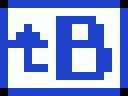
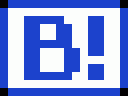








„ā≥„É°„É≥„Éą